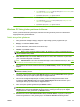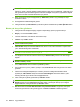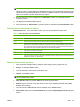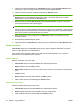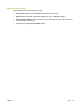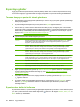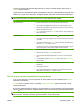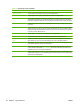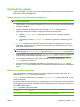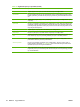HP CM8060 / CM8050 Color MFP with Edgeline Technology - User's Guide
Herhangi bir adresle ilgili daha fazla bilgi edinmek için, ekranın solundaki listeden adresi seçin ve
Ayrıntılar öğesine dokunun.
Aygıtta depolanan adres defterine girdiler ekleyebilirsiniz. Dilerseniz, belirli girdileri düzenleyebilir veya
silebilirsiniz. Aygıtta oturum açtıysanız, eklediğiniz adresler diğer kullanıcılar tarafından kullanılamaz.
NOT: Ağ adresi girdilerini ve diğer adres defterlerinden alınmış bazı girdileri düzenleyemez veya
silemezsiniz. Bu girdiler için ekleme, düzenleme ve silme düğmeleri etkin değildir.
Bir adresi kullanma 1. Ekranın solundaki listede bir veya daha fazla ada dokunarak seçin.
2.
Sağ ok düğmesine (
) dokunarak adları ekranın sağındaki listeye taşıyın.
3. Ekranın sağındaki listeden bir adı kaldırmanız gerekirse, adı seçin ve listenin
altındaki atık düğmesine dokunun.
4. Tamam öğesine dokunarak ana E-posta ekranına dönün. Ad veya adlar doğru
alanda görünmelidir.
Bir adres ekleme 1.
Ekranın sol alt köşesindeki artı düğmesine (
) dokunun. Sanal klavye açılır.
2. Her bir alanı seçin ve doğru bilgileri kutuya yazın. Gerekli alanlar yıldız işaretiyle
(*) gösterilir.
3. Tüm bilgileri tamamladığınızda, Tamam öğesine dokunarak adı kişiler listesine
ekleyin ve Adres Defteri ekranına dönün.
Aygıtta oturum açtıysanız, adres kişisel bağlantılar listenizde depolanır. Aygıtta
oturum açmadıysanız, adres paylaşılan kişiler listesinde depolanır.
Bir adresi düzenleme 1. Ekranın solundaki listede bir ada dokunun.
2. Sanal klavyeyi açmak için Düzenle öğesine dokunun.
3. Herhangi bir alandaki bilgileri değiştirmek için, alanı seçin ve doğru bilgileri
yazın.
4. Tüm değişiklikleri yaptıktan sonra, Tamam öğesine dokunarak Adres Defteri
ekranına dönün.
Bir adresi silme 1. Ekranın solundaki listede bir ada dokunarak adı seçin. Birden çok ad
seçebilirsiniz.
2. Atık düğmesine dokunun.
3. Aygıt, adresleri silme işlemini onaylamanızı ister. Adresleri silmek ve adres
defteri ekranına dönmek için Evet öğesine dokunun.
Her bir iş için e-posta seçeneklerini yapılandırma
Aygıt, e-posta eklerini en iyi duruma getirmek için birkaç özellik sunar. Bu özelliklerin tümü E-posta
ekranında bulunmaktadır.
E-posta ekranı iki sayfadan oluşur. İlk sayfadan, Daha Fazla Seçenek öğesine dokunarak sonraki
sayfaya gidebilirsiniz.
Bir seçeneği kullanma ile ilgili ayrıntılar için, seçeneğe dokunun ve sonra da ekranın sağ üst köşesindeki
yardım (
) düğmesine dokunun. Aşağıdaki tabloda, e-posta seçeneklerine genel bakış sağlanmaktadır.
NOT: Sistem yöneticisinin aygı tı nasıl yapılandırdığına bağlı olarak, bu seçeneklerden bazıları
görünmeyebilir. Tablodaki seçenekler, görüntülenecekleri sırayla listelenmiştir.
TRWW E-postaya gönder 39